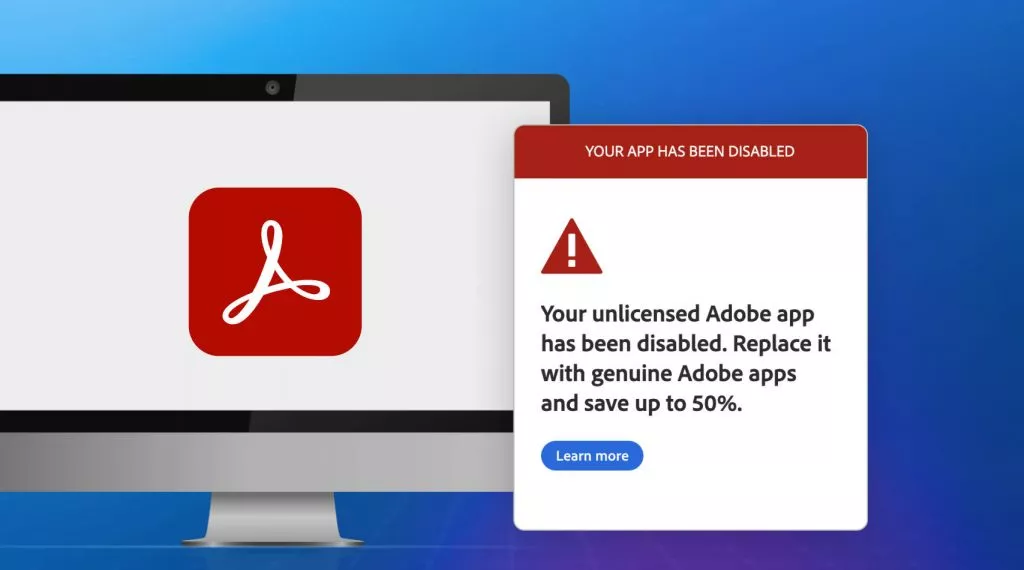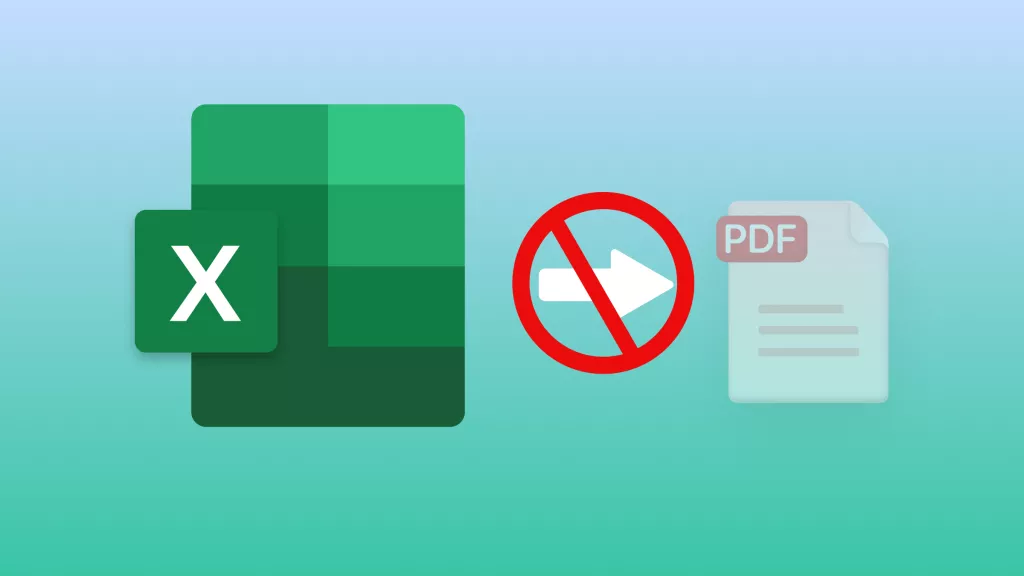你是否在 Adobe 應用程式上看到「你的未授權 Adobe 應用程式已被停用」的訊息?這是因為 Adobe 偵測到你使用的是非官方或破解版本的軟體,因此封鎖了你的存取權限。也就是說,你無法再順利編輯、轉換或開啟 PDF 文件了。
別緊張!有幾個有效的方法可以快速解決這個狀況。本文會解釋你為何會看到這個訊息,以及如何徹底避免它再次發生。
如果你已經厭倦這些惱人的彈窗,又不想支付 Adobe 高昂的訂閱費用,不妨試試 UPDF。它是目前最具有 CP 值的 Adobe Acrobat 替代軟體,不僅有進階功能,還內建 AI 工具。點選下方按鈕,立即下載試用!
Windows • macOS • iOS • Android 100% 安全性
若你看到「你的未授權 Adobe 應用程式已被停用」的錯誤,代表 Adobe 偵測到你的軟體未經合法授權。要解決這個問題,主要有三個選項:
- 改用更划算的 Adobe 替代軟體-UPDF。這是合法且經濟的解法,每年僅需 39.99 美金。UPDF 幾乎具備 Adobe Acrobat 的所有功能,還額外提供獨家 AI 工具。
- 購買官方 Adobe Acrobat 授權。從 Adobe 官網購買正版授權,不僅能恢復軟體完整功能,還能避免日後被封鎖的風險。
- 下載 Adobe Acrobat Reader。若你只需要閱讀、註釋 PDF 文件等基本功能,免費且合法的 Adobe Reader 會是安全選擇。
第 1 部分:什麼是「你的未授權 Adobe 應用程式已被停用」?
「未授權 Adobe 應用程式已被停用」是 Adobe 偵測到你使用的 Adobe 軟體未經合法授權時,彈出的錯誤訊息。此時 Adobe 會透過遠端方式停用你使用該應用程式的權限,畫面上就會顯示這則提示。
遇到這種情況,你可能會頻繁看到無法關閉的快顯警告,或是軟體功能被限制使用。雖然 Adobe 會透過內建的軟體驗證工具檢查授權有效性,但有些已購買正版授權的用戶也會遇到這個問題 —— 這表示有時錯誤可能是軟體本身的技術問題或故障導致。
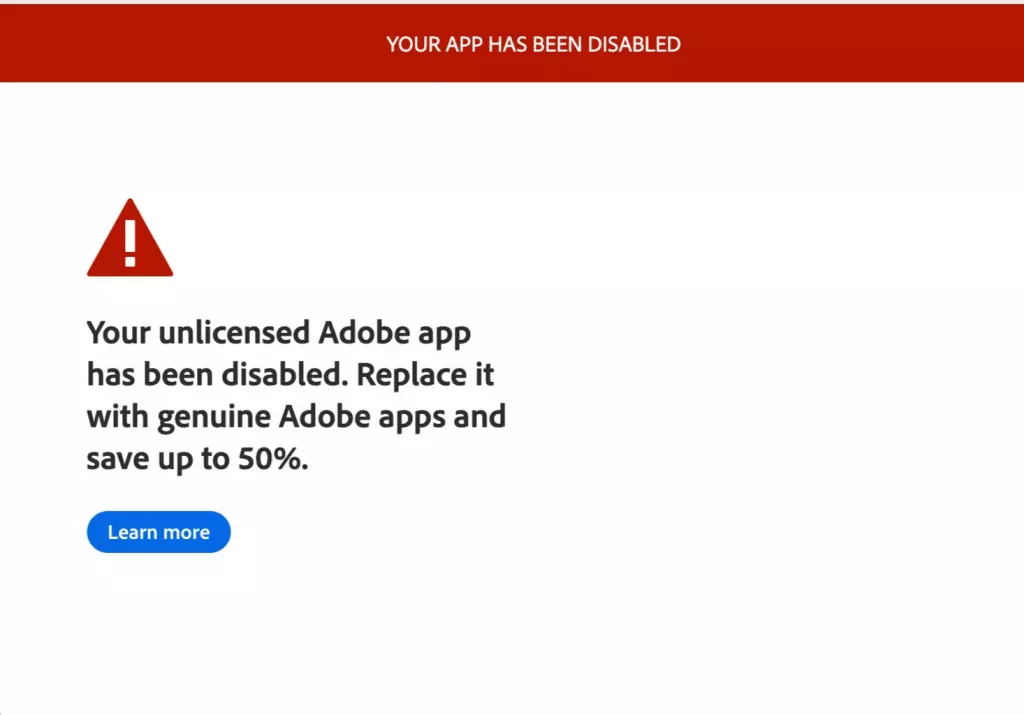
第 2 部分:為何會收到「你的未授權 Adobe 應用程式已被停用」錯誤?
當 Adobe 驗證你的購買資訊時出現問題,就可能觸發這個錯誤。以下是最常見的原因:
- 使用破解、盜版或未授權版本:你目前使用的 Adobe 軟體是經過破解、盜版,或未經官方許可的版本。
- 試用期滿後仍強行使用:Adobe 試用期結束後,你透過工具或補丁程式延長使用時間。
- 使用無效授權金鑰:你使用的是公開分享的授權金鑰,或是從非官方第三方網站購買的無效金鑰。
- 安裝程式遭竄改:Adobe 安裝檔被修改以解鎖付費功能,這類變動被 Adobe 偵測後,就會封鎖你的存取權。
- 從未授權管道下載:你從第三方應用商店或種子網站下載了未經 Adobe 認可的軟體版本。
第 3 部分:如何修復「你的未授權 Adobe 應用程式已被停用」?
以下是三個最有效的解法,你可以依需求選擇嘗試:
解法 1:購買價格最親民的 Adobe Acrobat 替代軟體-UPDF
很多用戶遇到這個錯誤,單純是因為從未購買過有效的 Adobe 授權。若你不想支付 Adobe 高昂的訂閱費,轉用 UPDF 會是更划算的選擇。
UPDF 是目前市場上價格最親民的 Adobe Acrobat 替代軟體之一:每年僅需 39.99 美金,而 Adobe Acrobat Pro 的月訂閱方案每年花費超過 239.88 美金 —— 選擇 UPDF 能省下不少費用,且關鍵功能完全不打折!你可以參考「UPDF 與 Adobe Acrobat 的比較」,幫助自己做決定。
UPDF 幾乎包含 Adobe Acrobat 的所有功能,甚至更全面:不僅能編輯、註釋、轉換 PDF 文件,還能管理文件內所有內容;更棒的是,它的 AI 功能比 Adobe Acrobat 更強大。點選下方按鈕,即可下載 UPDF 體驗。
Windows • macOS • iOS • Android 100% 安全性
UPDF 的核心功能
- 編輯 PDF 文件:新增或修改文字、圖片、連結、浮水印、頁首、頁尾、背景等內容。
- 標示與註釋:支援文字高亮、下劃線、刪除線,還能添加圖形、圖章、貼紙。
- 添加註釋:使用便利貼、文字註釋、標註工具,並可檢視、回覆文件中的所有註釋。
- AI 處理 PDF 文件:UPDF AI 可摘要、翻譯、解釋文本,還能與圖像互動、將 PDF 文件轉換為心智圖等。
- 建立與填寫表單:建立包含文字欄位、單選按鈕、下拉式選單的表單,並支援填寫操作。
- OCR 文字提取:使用 OCR 功能將掃描版 PDF 文件轉換為多種語言的可搜索、可編輯文本。
- 輕鬆簽署 PDF 文件:添加手寫或數位簽章,驗證專業文件的有效性。
- 批次處理檔案:可批次進行 OCR、轉換、加密、壓縮多份 PDF 文件。

如何購買並激活 UPDF 授權?
- 前往 UPDF 官方網站,點選首頁的「馬上購買」按鈕。
- 選擇你喜歡的訂閱方案:可透過每年訂閱或一次性付費購買軟體,也可單獨加購 AI 功能,選定後點選「馬上購買」。
- 進入結帳頁面後,點選「登入購買」,並輸入你的 Email 信箱。
- 選擇付款方式(信用卡或 PayPal),完成付款流程。
- 在你的設備上下載並安裝 UPDF,打開軟體後點選右上角的「登入」按鈕。
- 輸入購買授權時使用的 Email 信箱,依照指示完成登入。

登入後,UPDF 會自動啟用授權,此時你就能使用所有功能管理 PDF 文件了!若想進一步了解 UPDF 的用法,可觀看教學影片。
解法 2:購買 Adobe Acrobat 授權
若你想繼續使用 Adobe Acrobat,並解決「你的未授權 Adobe 應用程式已被停用」的錯誤,最可靠的方法就是從 Adobe 官網購買正版授權 —— 這樣不僅能使用合法且有官方支援的軟體版本,還能避免日後被封鎖。
- 前往 Adobe 官方網站,從主頁點選「馬上購買」。
- 在「Acrobat Standard」與「Acrobat Pro」之間選擇適合的版本,也可選擇加購 Acrobat AI 功能,選定後點選「馬上購買」。
- 從快顯視窗中選擇你想要的訂閱方案,點選「繼續」。
- 使用你的 Email 帳號登入 Adobe 網站,選擇付款方式並輸入帳單資訊,最後點選「同意並完成訂閱」即可。

解法 3:下載官方 Adobe Acrobat Reader
Adobe Acrobat Pro 價格不低,並非所有人都能負擔。不過,你可改用官方免費的 Acrobat Reader—— 它不僅合法,還能满足基本使用需求。雖然 Acrobat Reader 沒有 Acrobat Pro 的編輯工具,但用來閱讀、檢視、註釋 PDF 文件完全足夠,且不需付費。
- 前往 Acrobat Reader 官方網頁,若不想安裝額外軟體(如 McAfee),請取消勾選對應選項。
- 點選「下載 Acrobat Reader」,取得適用於你設備的安裝程式。
- 打開安裝程式,按照指示完成安裝;之後開啟 Acrobat Reader,就能免費檢視、列印、註釋 PDF 文件了。
第 4 部分:關於「你的未授權 Adobe 應用程式已被停用」的常見問題(FAQ)
Q1:未授權的 Adobe 應用程式會在 10 天內被停用嗎?
是的。Adobe 偵測到未授權軟體後,會給予最長 10 天的寬限期,期間會提醒用戶從官網購買正版軟體;一旦超過這個期限,應用程式就會被永久停用使用權。
Q2:Adobe 如何偵測軟體是否未授權?
Adobe 會在軟體更新時,安裝名為「Adobe Genuine Software Integrity Service」的服務程序。這個程序會追蹤應用程式的序號與數位簽章,藉此驗證軟體合法性;若無法驗證這些資訊,就會將軟體標記為「未授權」。
總結
若你看到「你的未授權 Adobe 應用程式已被停用」的錯誤,代表 Adobe 偵測到你使用的是盜版、破解或竄改版本的軟體。要解決這個問題,你可以選擇購買正版授權,或下載免費的 Acrobat Reader,但如果想使用專業的 PDF 文件處理工具,又不想花太多錢,UPDF 會是最佳選擇 —— 它不僅功能齊全,價格還比 Adobe Acrobat 便宜不少。不妨試試看!立即下載 UPDF,用比 Adobe Acrobat 更有 CP 值的方式管理你的文件吧!
Windows • macOS • iOS • Android 100% 安全性
 UPDF
UPDF
 Windows
Windows Mac
Mac iPhone/iPad
iPhone/iPad Android
Android UPDF AI 在線
UPDF AI 在線 UPDF 數位簽名
UPDF 數位簽名 PDF 閱讀器
PDF 閱讀器 PDF 文件註釋
PDF 文件註釋 PDF 編輯器
PDF 編輯器 PDF 格式轉換
PDF 格式轉換 建立 PDF
建立 PDF 壓縮 PDF
壓縮 PDF PDF 頁面管理
PDF 頁面管理 合併 PDF
合併 PDF 拆分 PDF
拆分 PDF 裁剪 PDF
裁剪 PDF 刪除頁面
刪除頁面 旋轉頁面
旋轉頁面 PDF 簽名
PDF 簽名 PDF 表單
PDF 表單 PDF 文件對比
PDF 文件對比 PDF 加密
PDF 加密 列印 PDF
列印 PDF 批量處理
批量處理 OCR
OCR UPDF Cloud
UPDF Cloud 關於 UPDF AI
關於 UPDF AI UPDF AI解決方案
UPDF AI解決方案  AI使用者指南
AI使用者指南 UPDF AI常見問題解答
UPDF AI常見問題解答 總結 PDF
總結 PDF 翻譯 PDF
翻譯 PDF 解釋 PDF
解釋 PDF 與 PDF 對話
與 PDF 對話 與圖像對話
與圖像對話 PDF 轉心智圖
PDF 轉心智圖 與 AI 聊天
與 AI 聊天 PDF to Word
PDF to Word PDF to Excel
PDF to Excel PDF to PowerPoint
PDF to PowerPoint 使用者指南
使用者指南 技術規格
技術規格 產品更新日誌
產品更新日誌 常見問題
常見問題 使用技巧
使用技巧 部落格
部落格 UPDF 評論
UPDF 評論 下載中心
下載中心 聯絡我們
聯絡我們